
 Mail an den Autor
Mail an den Autor

 Drucken
Drucken
Lieferanschrift
In diesem Fenster haben Sie die Möglichkeit, zu jeder Adresse mehrere Lieferanschriften zu definieren. Sie erreichen diese Maske durch einen Mausklick auf die Schaltfläche ![]() im Fenster Adressen.
im Fenster Adressen.
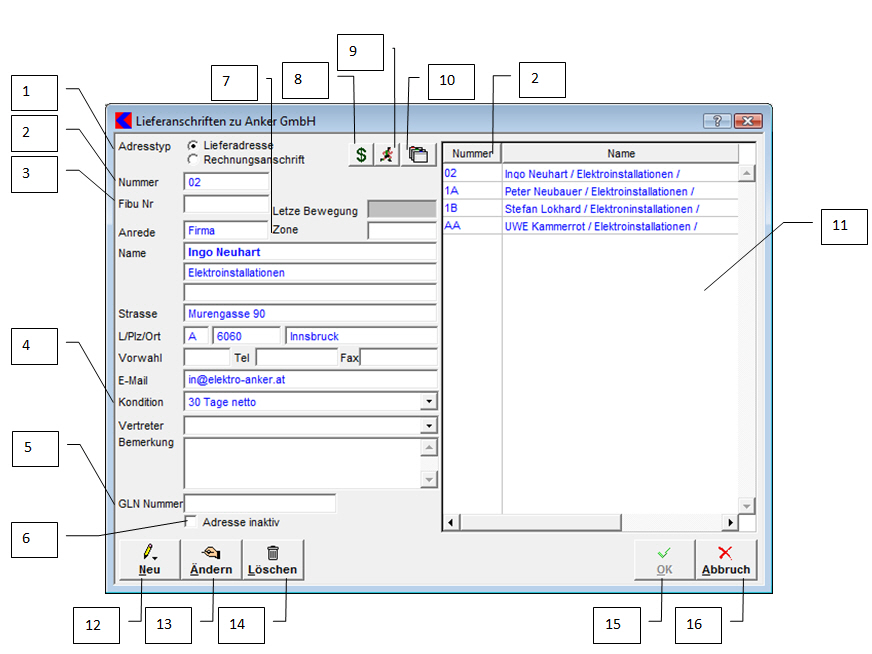
- Adresstyp
- Lieferanschrift
Lieferadressen stehen in den Belegen jeweils im Feld Lieferadresse mittels rechtem Mausklick zur Auswahl. - Rechnungsanschrift
Rechnungsanschriften stehen in den Belegen jeweils im Feld Adresse mittels rechtem Mausklick zur Auswahl.
- Lieferanschrift
- Identifikations-Nummer des Eintrages. Die Nummer darf nur einmal vorkommen und kann nachträglich nicht mehr geändert werden. Bei der Neuanlage eines Eintrags wird bereits automatisch eine gültige Nummer eingetragen. Dieses Feld ist alphanumerisch und kann auch mit Buchstaben befüllt werden.
- Die Fibunummer der Filiale ist einzutragen.
- Wenn Sie speziell für diese Lieferanschrift Zahlungskonditionen ausgehandelt haben, die von den Einstellungen in den Zusatzdaten der Adresse abweichen, können Sie aus dieser Auswahlliste den entsprechenden Eintrag auswählen. Diese Einstellung hat Vorrang vor den allgemeinen Einstellungen.
- Die GLN-Nummer - GLN - Global Location Number auch als ILN bekannt. Dies ist die eindeutige Identifizierung der Adresse für ein und ausgehende Belege mittels EDI.
- Adresse inaktiv - Damit können Sie die Adresse deaktivieren. Eine deaktivierte Adresse kommt nicht mehr zur Auswahl in den Belegen
- Bei abweichender Frachtzone der Lieferanschrift ist diese Zone hier einzutragen.
- Mit Klick auf die Schaltfläche
 öffnen sich die Sonderkonditionen zu der entsprechenden Lieferanschrift.
öffnen sich die Sonderkonditionen zu der entsprechenden Lieferanschrift. - Mit Klick auf die Schaltfläche
 öffnet sich die Aktivitätenübersicht zur Lieferanschrift.
öffnet sich die Aktivitätenübersicht zur Lieferanschrift. - Mit Klick auf die Schaltfläche
 können Sie zu dieser Lieferanschrift eine Aktivität erstellen.
können Sie zu dieser Lieferanschrift eine Aktivität erstellen. - Die Liste zeigt Ihnen alle zu dieser Adresse angelegten Lieferanschriften an. Die Sortierung erfolgt hier alphanumerisch nach der Nummer der Lieferanschrift.
- Um einen neuen Eintrag anzulegen, klicken Sie auf die Schaltfläche Neu. Füllen Sie die Felder der Maske aus und speichern den Eintrag dann durch einen Klick auf OK.
- Um einen Eintrag zu ändern, markieren Sie den zu ändernden Eintrag durch Anklicken und starten Sie die Bearbeitung mit einem Mausklick auf die Schaltfläche Ändern oder durch einen Doppelklick auf den ausgesuchten Eintrag. Nehmen Sie die gewünschten Änderungen vor und bestätigen sie durch einen Klick auf OK.
- Um einen Eintrag zu löschen, markieren Sie den Eintrag, den Sie löschen wollen, und klicken auf die Schaltfläche Löschen. Bestätigen Sie die zusätzliche Sicherheitsabfrage durch Klick auf die Schaltfläche Ja.
- Mit Klick auf
 bestätigen Sie die Eingaben.
bestätigen Sie die Eingaben. - Mit Klick auf Abbruch stornieren Sie die Eingabe ab.
Man kann durch die Optionen, das Feld Bemerkung in die Lieferadresse übernehmen.
Weitere Kapitel |

 Drucken
Drucken
|
Letzte Bearbeitung: 30.03.2011 16:23:51 ©1996-2024 Koram Softwareentwicklungs Ges.m.b.H All rights reserved. |
|